
移除硬碟中不必要的資料
影印或掃描的影像檔案,以及透過電腦列印的文件資料會暫時儲存在硬碟中。雖然在作業完成時文件資料和影像資料會自動從硬碟中刪除,但是部分資料仍然會保存。透過使用硬碟資料完全刪除功能,在作業完成後自動刪除保存的任何資料,可進一步提高安全性。
 |
您無法在刪除不必要的資料時使用本機。在資料刪除完成之後,可能需要一些時間機器才能準備好掃描原稿。 刪除資料時,本機的處理能力可能會降低。 |
 |
初始化資料與以及刪除資料的設定,例如信箱中儲存的檔案、通訊錄資訊或是影印與列印日誌資訊。初始化所有資料/設定 |
1
按下  (設定/註冊)。
(設定/註冊)。
 (設定/註冊)。
(設定/註冊)。2
按 <管理設定>  <資料管理>
<資料管理>  <硬碟資料完全刪除>。
<硬碟資料完全刪除>。
 <資料管理>
<資料管理>  <硬碟資料完全刪除>。
<硬碟資料完全刪除>。3
按 <硬碟資料全部刪除>  <開啟>
<開啟>  <確定>。
<確定>。
 <開啟>
<開啟>  <確定>。
<確定>。4
指定如何刪除資料。
 設定刪除時機
設定刪除時機
1 | 按 <刪除定時>。 |
2 | 選擇刪除時機,然後按 <確定>。 勾選 <工作過程中> 可在每個程序完成之後立刻刪除資料,或是選擇 <工作後> 可等到所有作業完成後,再一起刪除所有不必要的資料。 |
 設定刪除方法
設定刪除方法
1 | 按 <刪除模式的覆寫方法>。 |
2 | 選擇刪除方法,然後按 <確定>。 為避免在更換或處理硬碟時洩露機密資料,請將其以 0 (空值) 資料、隨機資料或固定值 (例如 0xff) 覆寫。根據環境的資訊安全策略要求選擇覆寫方法以及要覆寫的次數。 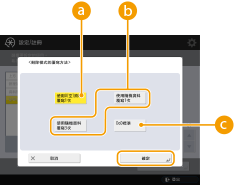  <使用0(空)資料覆寫1次> <使用0(空)資料覆寫1次>資料使用 0 (空值) 資料覆寫一次。  <使用隨機資料覆寫1次>/<使用隨機資料覆寫3次> <使用隨機資料覆寫1次>/<使用隨機資料覆寫3次>資料會以隨機資料覆寫一次或三次。  <DoD標準> <DoD標準>將會覆寫資料三次。第一次使用固定值覆寫,第二次使用固定值的補數覆寫,第三次使用隨機資料覆寫。 |
3 | 按下  (設定/註冊) (設定/註冊)   (設定/註冊) (設定/註冊)  <套用設定變更> <套用設定變更>  <是>。 <是>。 |